更改形状样式
更改添加到海报的形状样式。
 重要事项
重要事项
- 根据型号或纸张类型,无法使用荧光专色。
- 在纸张选项屏幕中选中使用 Free Layout plus 编辑布局复选框时,不能使用荧光专色。
调整形状的大小
更改形状的大小。
-
单击任务区中的编辑,然后单击形状。
视图切换到编辑屏幕(形状)。
-
单击海报上的形状。
 (放大/缩小箭头)出现在所选形状上。
(放大/缩小箭头)出现在所选形状上。 -
拖动
 (放大/缩小箭头)。
(放大/缩小箭头)。 注释
注释- 可以在不改变角度和中心点的情况下调整线条大小。 还可以在不更改纵横比和中心点的情况下调整矩形大小。 有关详细信息,请参见移动、放大、缩小和旋转对象。
更改线条粗细
更改形状的线条粗细。
给形状设置透明效果
调整形状的不透明度,为形状设置透明效果。
更改线条颜色
更改形状的线条颜色。
指定形状的阴影
将几种类型的阴影添加到形状中。
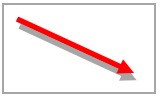
-
单击任务区中的编辑,然后单击形状。
视图切换到编辑屏幕(形状)。
-
单击海报上的形状。
-
单击
 (阴影)。
(阴影)。会出现设置阴影对话框。
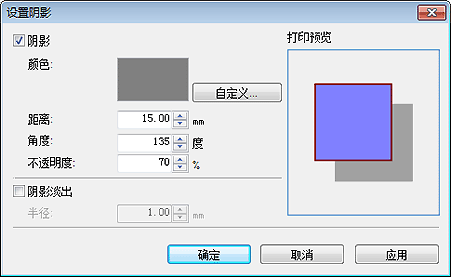
-
选中阴影复选框。
-
要更改阴影颜色,请在颜色中单击自定义...、更改为专色...或更改为普通颜色...,然后在显示的对话框中选择一种颜色。
-
指定距离、角度和不透明度。
直接输入值或单击右侧的
 (向上箭头)或
(向上箭头)或 (向下箭头)可增大或减小该值。
(向下箭头)可增大或减小该值。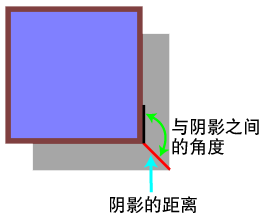
-
单击应用。
阴影被应用到海报上的形状。 继续调整设置并单击应用,直到根据需要显示阴影。
-
单击确定。
 重要事项
重要事项- 为阴影颜色指定荧光专色时,无法柔化阴影。
 注释
注释要柔化阴影,请选中阴影淡出复选框,然后指定半径。
- 要更多地柔化阴影,请增加该值。
- 要强调阴影,请减小该值。
- 可以在打印预览中检查效果。
- 要删除阴影,请取消选中阴影复选框。
指定形状颜色
可以涂抹形状或更改颜色。
更改矩形的角形状
可将矩形的角形状更改为方形或圆形。
改变线尾的类型
通过更改线条起点和终点的形状,将线条转换为箭头,反之亦然。 箭头也可以更改为圆形或矩形。
